Comment se déconnecter correctement d'iCloud sur tous vos appareils
Pomme Icloud Héros / / September 24, 2021

Dernière mise à jour le

Il existe différentes manières de se déconnecter d'iCloud, en fonction de votre appareil. Voici comment procéder et pourquoi vous souhaiterez peut-être le faire.
Apple iCloud est l'un des services en ligne les plus populaires de la planète et l'un des plus polyvalents. Disponible gratuitement sur plusieurs appareils Apple et via n'importe quel navigateur Web, le service porte plusieurs chapeaux. Cependant, il peut arriver que vous souhaitiez vous déconnecter d'iCloud sur vos nombreux appareils. Voici les étapes à suivre pour ce faire.
Qu'est-ce qu'iCloud ?
Lancé pour la première fois en 2011, iCloud est un stockage en ligne et un service de cloud computing intégré à chaque iPhone, iPad et Mac, si vous souhaitez l'utiliser. Au cœur d'iCloud se trouve la possibilité de stocker à distance des données telles que des documents, des photos et de la musique, accessibles sur divers appareils. Le composant de stockage en nuage signifie sauvegarder vos fichiers les plus importants sur plusieurs appareils. À partir d'iOS/iPadOS 15 et macOS Monterey, il y a aussi iCloud Plus.
Avec iCloud Plus, les titulaires d'un compte iCloud payant recevront Hide My Mail, Private Relay et des domaines de messagerie personnalisés. De plus, HomeKit Secure Video fera également une apparition pour ceux qui ont un équipement qui le prend en charge.
Pourquoi se déconnecter d'iCloud
Lors d'une utilisation régulière, il n'y a aucune raison de se déconnecter d'iCloud, en particulier sur les appareils Apple où l'intégration d'iCloud est essentielle pour effectuer les tâches quotidiennes. Néanmoins, il existe deux situations critiques dans lesquelles la déconnexion d'iCloud peut être nécessaire. Parmi ceux-ci, un seul doit être fait régulièrement.
Remplacement de votre appareil
Si vous vendez ou donnez votre appareil Apple, vous devez supprimer toutes vos données de la machine. Avant de le faire, l'une des étapes consiste à séparer votre compte iCloud de l'appareil en vous déconnectant.
Utilisation publique de l'ordinateur
Toute personne possédant un compte iCloud peut accéder à ses informations simplement en se connectant à iCloud.com. Pour vous assurer que vous êtes déconnecté de chaque navigateur, quel que soit l'appareil (public ou autre), Apple simplifie la déconnexion à partir d'un emplacement.
Que se passe-t-il lorsque vous vous déconnectez ?
Lorsque vous décidez de vous déconnecter d'iCloud sur un appareil mobile ou un ordinateur, on vous demande si vous souhaitez stocker une copie locale de certains types de fichiers sur votre machine. Cependant, certains fichiers et services ne peuvent pas être stockés ou consultés localement lorsque vous êtes déconnecté d'iCloud.
Ceux-ci incluent Apple Pay, Apple Cash, Apple Card, Find My, Game Center, l'application Home pour contrôler votre HomeKit appareils, sauvegarde iCloud, lecteur iCloud, trousseau iCloud, messagerie iCloud, photos iCloud, raccourcis Siri et voix Mémos. Les albums partagés, les messages dans iCloud, les rappels, les notes partagées, les pages partagées, les numéros et les documents Keynote sont également inaccessibles, les mises à jour de vos contacts, calendriers, rappels, les signets et les onglets Safari, les fonctionnalités de continuité telles que le transfert, le presse-papiers universel et le déverrouillage automatique avec votre Apple Watch, ainsi que les données d'application pour toutes les applications tierces que vous avez installées utiliser iCloud
Déconnectez-vous d'iCloud sur iPhone ou iPad
Suivez ces étapes sur chaque appareil mobile que vous souhaitez déconnecter d'iCloud :
- Appuyez sur le Application de paramètres sur l'écran d'accueil.
- Choisir votre nom en haut de la page Paramètres.
- Faites défiler vers le bas et sélectionnez Se déconnecter.
- Enfin, sélectionnez Se déconnecter d'iCloud.
- Allume le Les données dont vous souhaitez conserver une copie sur votre appareil. Selon la taille de vos fichiers, cela peut prendre quelques minutes.
- Sinon, appuyez sur Se déconnecter.
- Robinet Se déconnecter à nouveau pour confirmer que vous souhaitez vous déconnecter d'iCloud.
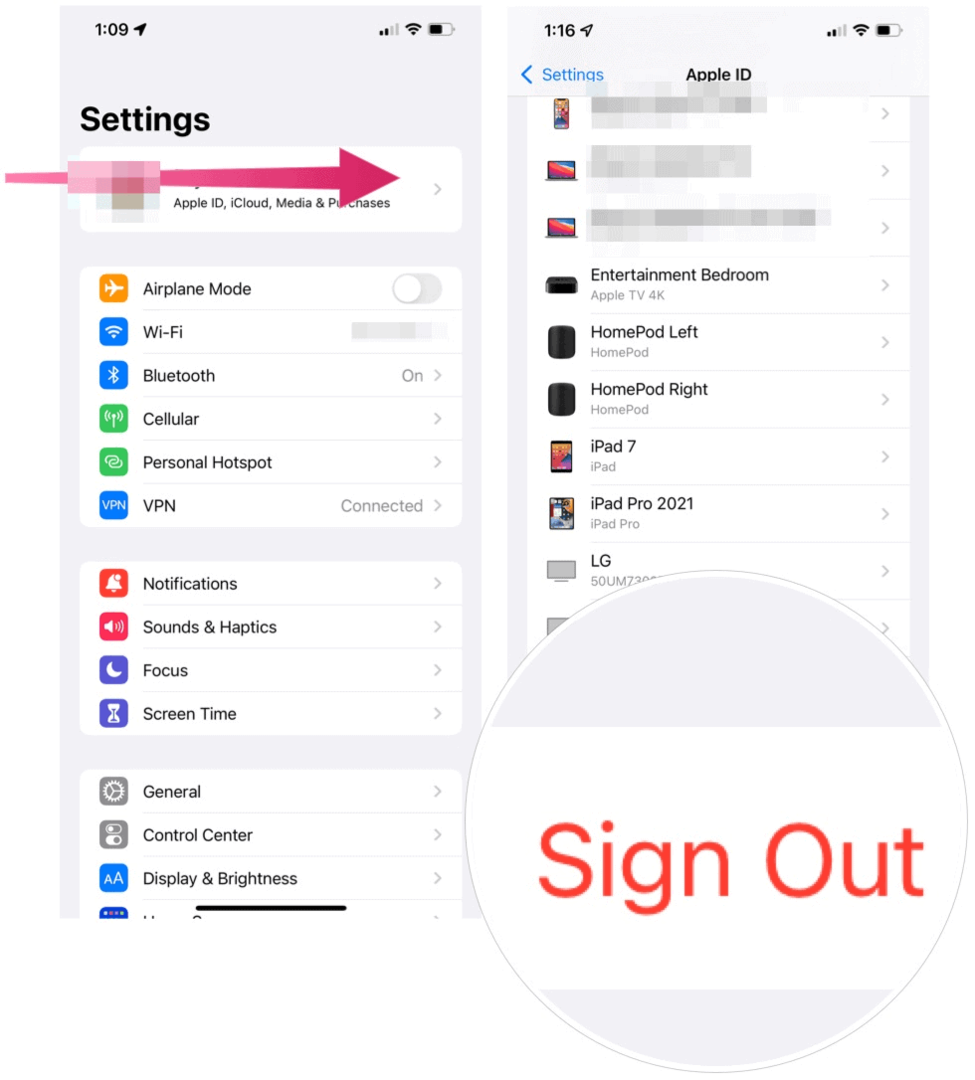
Se déconnecter d'iCloud sur Mac
Les étapes pour se déconnecter d'iCloud sur votre ordinateur sont très similaires.
- Clique le logo pomme en haut à gauche de votre Mac.
- Choisir Préférences de système.
- Sélectionner identifiant Apple en haut à droite.
- Cliquez sur Aperçu à gauche.
- Choisir Se déconnecter.
- Vérifier la cases à côté des articles que vous souhaitez conserver sur votre Mac, puis cliquez sur Conserver une copie.
- Si vous souhaitez conserver une copie de votre Mots de passe Safari sur votre Mac, cliquez sur Conserver sur ce Mac.
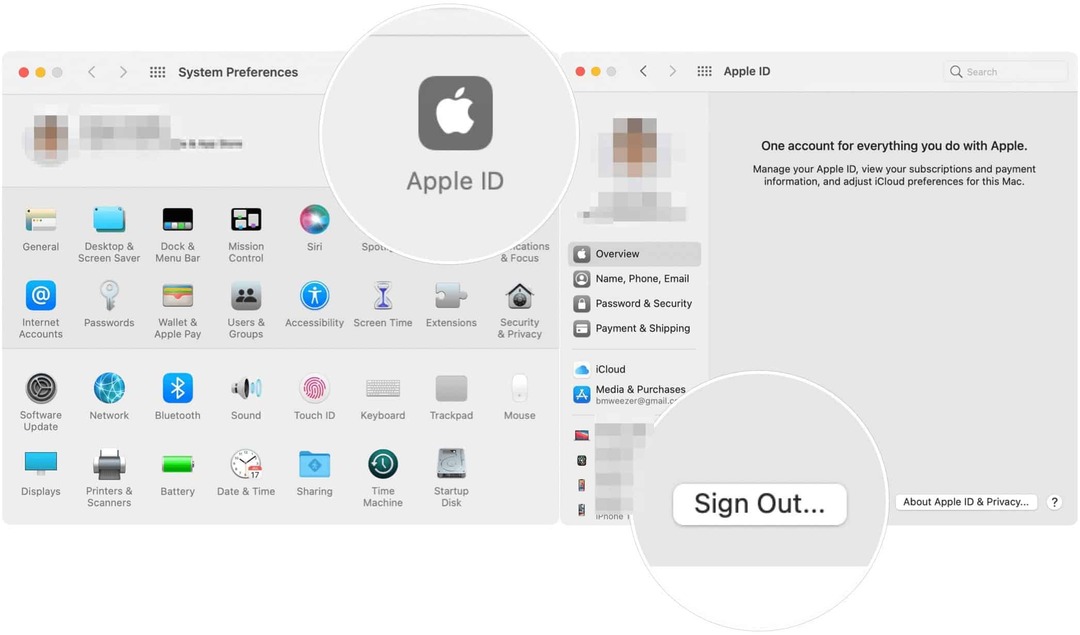
Déconnectez-vous d'iCloud via un navigateur Web
Pour vous déconnecter de chaque navigateur (quel que soit l'appareil) sur lequel vous vous êtes peut-être connecté à iCloud, procédez comme suit :
- Tout d'abord, connectez-vous à votre compte iCloud sur la page Web iCloud.com.
- Cliquez sur Paramètres du compte au milieu de la fenêtre.
- Faites défiler vers le bas, sélectionnez Se déconnecter de tous les navigateurs.
- Choisir Se déconnecter dans la fenêtre contextuelle pour confirmer.
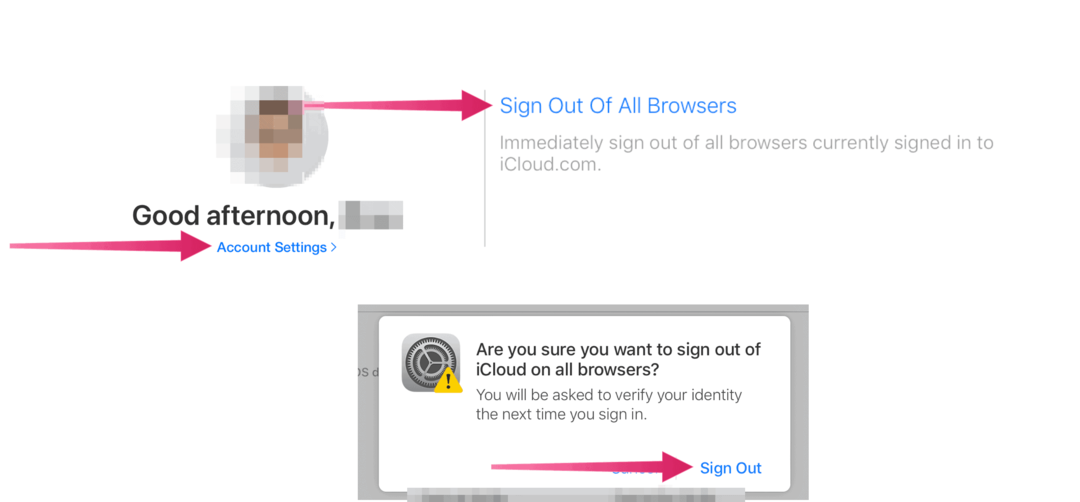
C'est ça! Ce sont les étapes pour vous déconnecter de votre compte iCloud sur vos appareils mobiles, Mac et navigateurs Web.



